Die Installation eines guten Browsers auf unserem Computer ist für die meisten Benutzer sehr wichtig, da der Zugriff auf das Web für viele Dinge erforderlich ist, z. B. für die Suche nach Informationen, das Herunterladen von Programmen, den Zugriff auf soziale Netzwerke usw.
Google Chrome ist der weltweit am häufigsten verwendete Browser mit mehr als 60% der Einstellungen. Dies ist nicht umsonst, da Google Chrome zahlreiche Konfigurationsoptionen, Anpassungen und Funktionen integriert hat, damit jeder Nutzer maximale Sicherheit, Leistung und Ergebnisse genießt .
- Verbesserte Navigationsleiste
- Synchronisation zwischen Geräten
- Integrierter Dunkelmodus
- Wimpernverbesserungen
- Multimedia-Steuerung
Einer der Vorteile von Google Chrome ist, dass es für verschiedene Betriebssysteme verfügbar ist. Eines davon ist macOS Big Sur. Wenn Sie nicht wissen, wie Sie Google Chrome dort installieren, gibt Ihnen EinWie.com Schritt für Schritt die Möglichkeit, dies zu erreichen.
Um auf dem Laufenden zu bleiben, abonniere unseren YouTube-Kanal! ABONNIEREN
So installieren Sie Google Chrome unter macOS Big Sur
Dazu gehen wir zum offiziellen Link von Google Chrome:
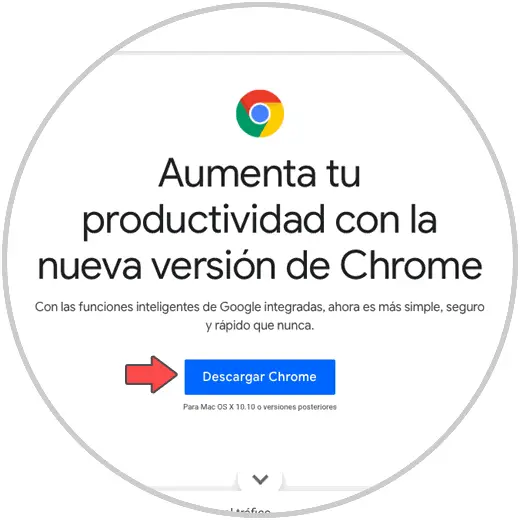
Wir klicken auf “Chrome herunterladen” und wählen dann die Art des Downloads basierend auf dem Gerätemodell aus. Wir klicken auf die entsprechende Option und der Download von Google Chrome wird gestartet.
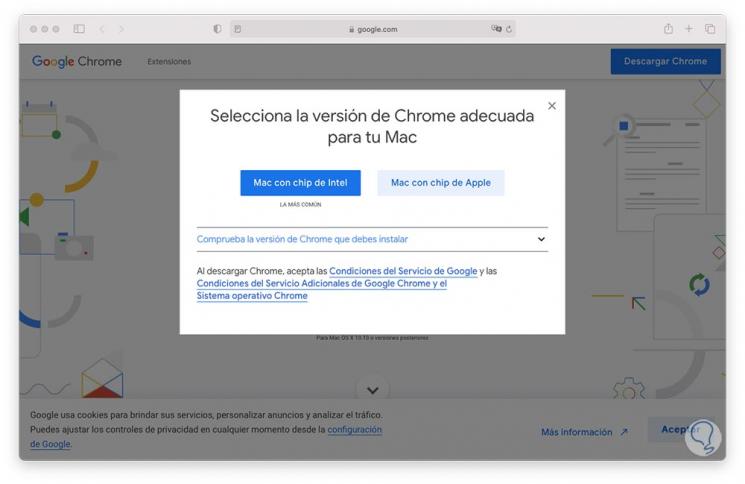
Doppelklicken Sie nach dem Herunterladen von Google Chrome auf die heruntergeladene Datei. MacOS Big Sur führt eine Sicherheitsanalyse der Datei durch:
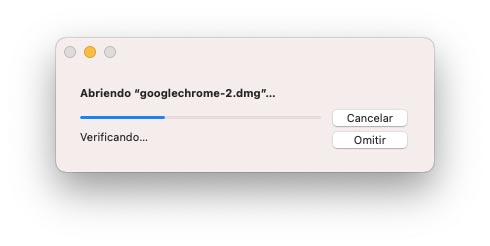
Am Ende werden wir Folgendes beobachten:
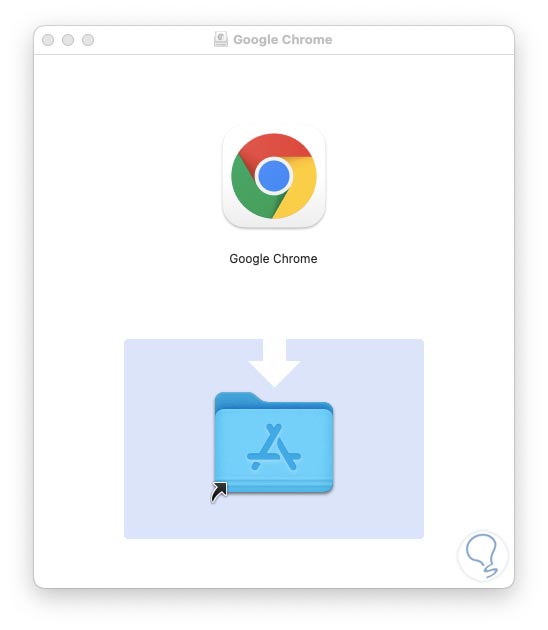
Dort ziehen wir Google Chrome auf macOS-Anwendungen. Nachdem die ausführbare Datei kopiert wurde, wird eine weitere Sicherheitsanalyse durchgeführt und anschließend das folgende Fenster angezeigt:
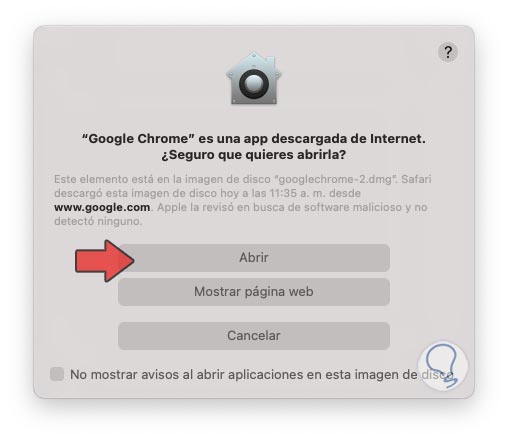
Wir klicken auf “Öffnen” und haben Zugriff auf Google Chrome und seine verschiedenen Funktionen:
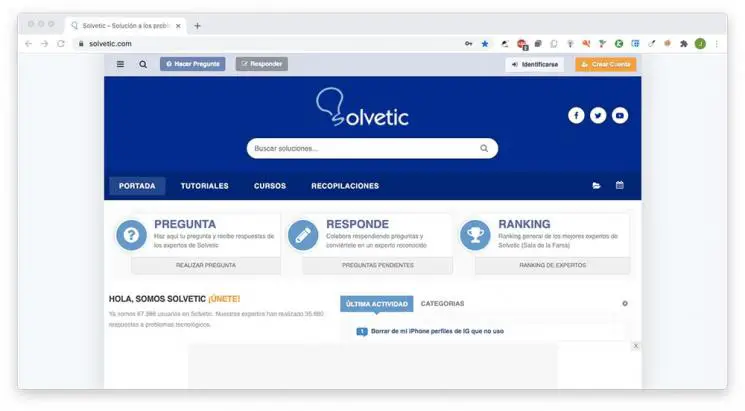
Mit diesen einfachen Schritten haben wir Google Chrome in macOS Big Sur installiert.